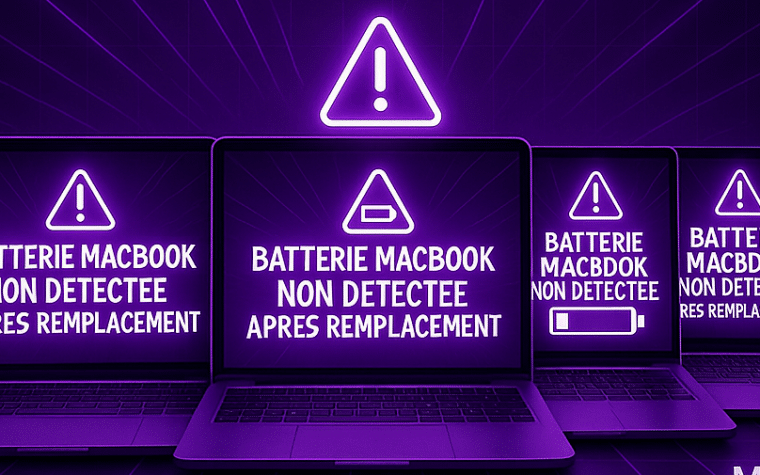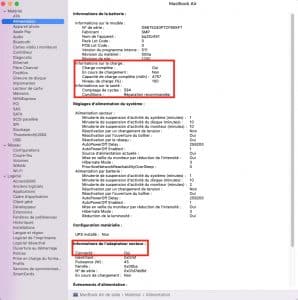Batterie non détectée après remplacement sur MacBook : que tester ?
Vous venez de remplacer la batterie de votre MacBook, tout semblait bien se passer, et pourtant… au redémarrage, macOS affiche « Aucune batterie détectée ». Pas de charge, pas d’indicateur, parfois même le ventilateur s’emballe comme s’il cherchait quelque chose. Pas de panique : c’est un souci qu’on voit régulièrement dans nos ateliers. La plupart du temps, il ne s’agit pas d’une panne grave. Le tout, c’est de tester les bons éléments, dans le bon ordre.
Chez Cyber-Jay, spécialiste de la réparation Mac à Paris, nous aimons expliquer à nos clients ce qui se passe avant de démonter ou remplacer inutilement des pièces. Voici donc quelques astuces, pour savoir quoi vérifier quand votre batterie MacBook n’est pas reconnue après un remplacement.
Pourquoi votre batterie n’est pas reconnue après un remplacement
Il faut savoir qu’un Mac qui ne détecte plus sa batterie n’a pas forcément « perdu » la communication avec elle. Le système d’alimentation Apple est très sensible : un connecteur un peu de travers, une batterie un peu trop déchargée, ou un contrôleur d’alimentation en attente d’initialisation peuvent suffire à bloquer la détection. Et selon que votre Mac soit Intel ou Apple Silicon, le comportement ne sera pas tout à fait le même.
La batterie neuve n’est pas encore « réveillée »
Parfois, une batterie neuve arrive presque vide ou avec le circuit de protection actif. Le Mac ne la voit pas tout de suite, mais ce n’est pas grave.
Branchez simplement votre adaptateur MagSafe ou USB-C pendant une quinzaine de minutes, sans rien toucher. Si la batterie était juste « endormie », elle finira par se réveiller et macOS affichera son niveau.
Petite astuce pour les anciens MacBook MagSafe : le voyant du connecteur peut clignoter ou rester éteint, signe d’un souci de communication entre le SMC et la batterie. Souvent, c’est juste le connecteur ou le câble, et ça se remet en ordre facilement.
Une incompatibilité de modèle ou un connecteur mal enfiché
C’est une erreur qu’on voit souvent : la batterie est neuve, mais pas exactement prévue pour ce modèle. Par exemple, une batterie de MacBook Pro 13” Retina 2013 ne fonctionnera pas sur un modèle 2015. Les connecteurs se ressemblent, mais la gestion d’alimentation diffère.
Autre possibilité : le connecteur n’est pas parfaitement inséré. Même un léger décalage peut empêcher le SMC de lire les infos de charge. On ne force jamais la nappe : elle doit se clipser nette, sans résistance.
Le système macOS n’a pas encore actualisé l’état batterie
macOS garde en mémoire certaines données liées à la batterie (nombre de cycles, état, calibrage). Après un remplacement, il peut continuer à afficher l’ancien état ou, plus rarement, rien du tout.
Un simple redémarrage ne suffit pas toujours. Sur les Mac Intel, il peut être nécessaire de réinitialiser le SMC, tandis que sur les Mac Apple Silicon, un redémarrage complet suffit généralement pour actualiser l’état. Le SMC, ou son équivalent intégré, gère la batterie, la charge, la veille et même les ventilateurs.
Les vérifications de base à faire soi-même
La bonne nouvelle, c’est que beaucoup de vérifications peuvent être faites à la maison, sans matériel particulier. L’idée, c’est d’aller du plus simple au plus précis, et de ne rien forcer.
Réinitialisez le SMC (Intel) ou le contrôleur d’alimentation (Apple Silicon)
- Sur les Mac Intel, la réinitialisation du SMC (System Management Controller) est une étape clé :
- Éteignez complètement votre MacBook.
- Appuyez simultanément sur Maj + Ctrl + Option (Alt) à gauche du clavier, puis sur le bouton d’alimentation pendant 10 secondes.
- Relâchez tout, puis rallumez normalement.
Ce petit reset rétablit la communication entre la carte logique (carte mère) et la batterie, et résout beaucoup de cas où celle-ci n’était plus « détectée ».
- Sur les Mac Apple Silicon (puces M1, M2, M3), il n’y a plus de SMC séparé : la gestion d’alimentation est intégrée au processeur. Une simple extinction complète suivie d’un redémarrage suffit en général. Si le problème persiste, on peut démarrer en mode sans échec pour vérifier que le système n’est pas bloqué par une extension tierce.
Vérifiez dans le rapport système macOS
Une fois le Mac rallumé, ouvrez le Menu Apple -> À propos de ce Mac -> Rapport système, puis cliquez sur Alimentation.
- Si vous voyez les détails de la batterie (nombre de cycles, capacité), c’est qu’elle est bien reconnue.
- Si la ligne « Informations sur la batterie » affiche « Aucune batterie détectée », c’est que le dialogue ne s’établit pas.
Ce rapport donne aussi d’autres indices :
- « Adaptateur secteur connecté : Oui » : le courant arrive bien.
- « Rechargement : Non » : la batterie est absente ou défaillante.
Ici, la batterie du MacBook est bien reconnue.
Quand le problème vient du matériel
Si vous avez tout testé sans résultat, il est temps de suspecter une cause matérielle. Cela ne veut pas forcément dire que tout est perdu, mais certaines pannes nécessitent des outils adaptés et une intervention professionnelle.
Une batterie défectueuse ou mal calibrée
Même neuves, certaines batteries peuvent être défaillantes ou bloquées et ne « dialoguent » plus correctement avec la carte mère. Dans ce cas, la batterie reste à zéro ou n’est pas reconnue par le Mac.
Chez Cyber-Jay, nous testons toutes les batteries avant montage et utilisons des pièces de qualité équivalente Apple pour éviter ce genre de problème. Si la batterie est réellement défaillante, il faudra la remplacer.
Une carte mère endommagée
C’est plus rare, mais cela peut arriver : un court-circuit, un contact avec un liquide sur Mac, l’oxydation ou une surtension peuvent endommager le circuit de charge de la carte logique.
Dans ce cas, même une batterie parfaitement fonctionnelle ne sera jamais reconnue.
Les signes typiques :
- Le Mac ne s’allume que sur secteur,
- Le voyant MagSafe reste vert même sans batterie,
- Ou l’indicateur de charge se fige.
Un technicien Cyber-Jay peut rapidement confirmer si la carte mère est en cause et proposer la réparation adaptée, sans remplacer inutilement la batterie.
Quand faire appel à un pro ?
Si vous avez déjà contrôlé le connecteur, réinitialisé le SMC et vérifié le rapport système sans résultat, ne démontez pas votre Mac vous-même. Le risque de détériorer un composant devient réel, surtout sur les modèles collés ou très compacts comme les MacBook Pro Retina ou les MacBook Air récents.
Un professionnel dispose des outils et de l’expérience pour identifier rapidement la cause exacte : tester la tension réelle sur le connecteur, vérifier le signal entre la carte mère et le contrôleur, ou recalibrer le circuit batterie si besoin.
Chez Cyber-Jay, nous commençons toujours par un diagnostic gratuit, suivi d’un devis clair. Aucune pièce n’est remplacée sans explication, et toutes nos réparations bénéficient d’une garantie d’un an.
Nos techniciens sont spécialisés Apple, mais surtout, ils prennent le temps d’expliquer chaque étape. Vous pouvez passer sans rendez-vous à notre atelier parisien, ou envoyer votre Mac par colis depuis n’importe où en France.
Besoin d’une réparation Mac, d’une réparation MacBook ou d’un simple contrôle ? Cyber-Jay vous aide à comprendre avant de décider.
À retenir
- Une batterie MacBook non détectée après remplacement n’est pas forcément défectueuse.
- Vérifiez d’abord le connecteur, puis tentez un reset SMC (sur Intel) ou un redémarrage complet (sur Apple Silicon).
- Contrôlez le rapport système macOS pour voir si la batterie est reconnue.
- Évitez de forcer les connecteurs ou de démonter au-delà de la batterie sans matériel adapté.
- Si le problème persiste, un diagnostic chez Cyber-Jay permet de confirmer la cause sans changer des pièces pour rien.
FAQ
- Ma batterie MacBook n’est pas reconnue, est-ce dangereux ?
Non, en général cela n’endommage rien. Le Mac peut simplement fonctionner sur secteur, sans batterie active. En revanche, en cas de débranchement accidentel, il s’éteindra immédiatement : d’où l’intérêt de résoudre le problème rapidement.
- Comment savoir si le souci vient du SMC ou de la batterie ?
Si après un reset SMC (ou un redémarrage complet sur Apple Silicon) la batterie reste absente du rapport système, il y a de fortes chances que la batterie ou la carte mère soit en cause. Un technicien peut le confirmer en quelques minutes.
- Une batterie non Apple peut-elle être détectée ?
Oui, si elle respecte les spécifications Apple. Mais certaines batteries compatibles bon marché ne communiquent pas correctement avec macOS. On conseille de choisir une pièce testée et garantie, comme celles utilisées par Cyber-Jay.
- Puis-je continuer à utiliser mon MacBook sur secteur ?
Oui, mais ce n’est pas idéal à long terme. Le MacBook n’est pas conçu pour fonctionner en permanence sans batterie : les performances peuvent être limitées, et l’alimentation sollicitée en continu. Mieux vaut identifier la panne ou faire vérifier la batterie.